Loading...
Dianisa.com – Cara Memutihkan Gigi Dengan Photoshop. kadang gigi kita terlihat kuning padahal sudah sikat gigi, namun ada cara lain...

Dianisa.com – Cara Memutihkan Gigi Dengan Photoshop. kadang gigi kita terlihat kuning padahal sudah sikat gigi, namun ada cara lain agar gigi tetap putih yaitu dengan Cara Edit Foto anda dengan photoshop. Ini bisa menjadi opsi ketika anda ingin upload foto ke sosial media namun tidak mau senyumpan terlihat kurang indah karena gigi yang kuning.
Teknik Retouch dapat menjadi solusi sederhana dalam mengedit foto pada software editing pada Photoshop. Jangan khawatir masalah hasil, semuanya akan terlihat asli dan tidak terlihat seperti hasil editan.
Nah, tidak usah terlalu banyak basa – basi silahkan simak Tutorial Memutihkan Gigi di bawah ini.
1. Masukkan foto yang anda ingin di putihkan giginya ke dalam photoshop, pastikan gambarnya terlihat senyum ya.

2. Selanjutnya gunakan tools Magic Wand Tool untuk menyeleksi bagian gigi yang agak berwarna kuning. Magic Wand Tool berfungsi untuk menyeleksi gambar dengan warna yang sama. Setelah anda seleksi klik kanan pilih Copy Via Layer, dan akan membuat layer hasil copyan gigi.

3. Selanjutnya berikan Effect Black and White pada layer gigi dengan cara klik Create New Fill Or Adjustment Layer > Black And White, atur seperti terlihat pada gambar di bawah ini atau anda bisa sesuaikan dengan foto yang anda gunakan. Jangan lupa buat dengan Mode Clipping Mask yang berguna untuk memberi Effect pada layer gigi saja. Jika diperlukan, anda bisa juga turunkan bagian Opacity agar warna gigi sesuai dengan apa yang anda inginkan (Tidak terlalu putih dan tidak terlalu kuning).
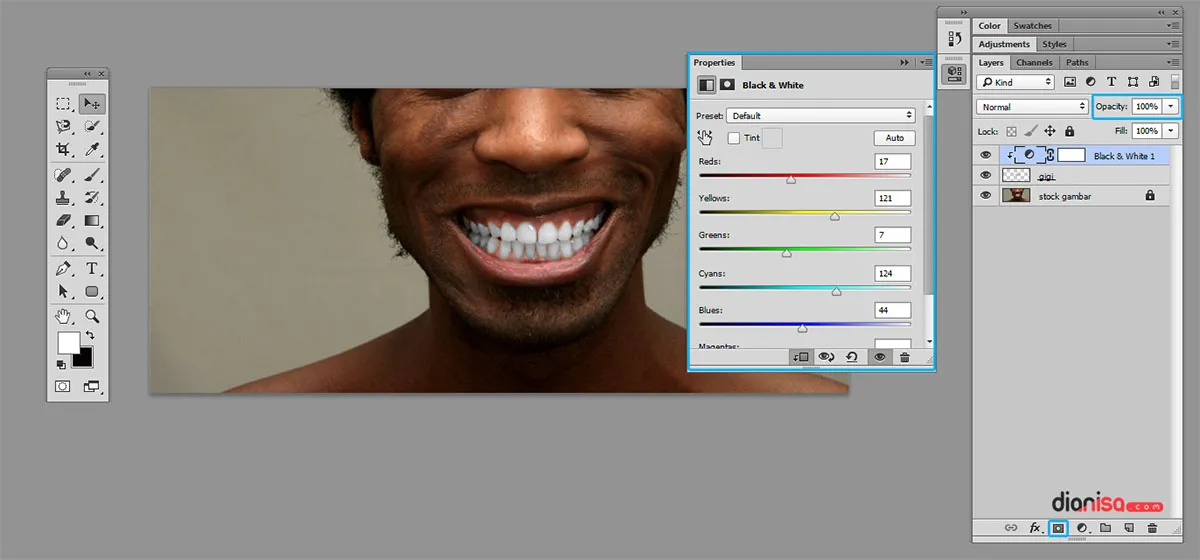
4. Cukup mudah bukan!!
5. Selesai.
Nah, itulah tutorial memutihkan gigi yang begitu mudah untuk anda praktekkan. Terima kasih dan semoga bisa membantu. Jangan lupa, bagikan artikel ke sosial media yang anda miliki supaya lebih berguna dan bermanfaat.
Tulis pertanyaan anda melalui kolom komentar dibawah ini apabila anda merasa kebingungan dalam mengikuti tutorial yang ada.